哔哩哔哩电脑版调整字幕字体大小的方法教程
时间:2023-09-21 13:56:57作者:极光下载站人气:456
哔哩哔哩是一款非常好用的软件,其中的内容非常丰富,很多小伙伴基本上每天都在使用。如果我们在电脑版哔哩哔哩中开启自动字幕后,希望适当调整字幕的字体大小等参数,小伙伴们知道具体该如何进行操作吗,其实操作方法是非常简单的,只需要进行几个非常简单的操作步骤就可以了,小伙伴们可以打开自己的软件一起动手操作起来。如果小伙伴们还没有该软件,可以在文末处进行下载和安装,方便后续需要的时候可以快速打开进行使用。接下来,小编就来和小伙伴们分享具体的操作步骤了,有需要或者是有兴趣了解的小伙伴们快来和小编一起往下看看吧!
操作步骤
第一步:点击进入电脑版哔哩哔哩主页面,打开需要播放的视频;
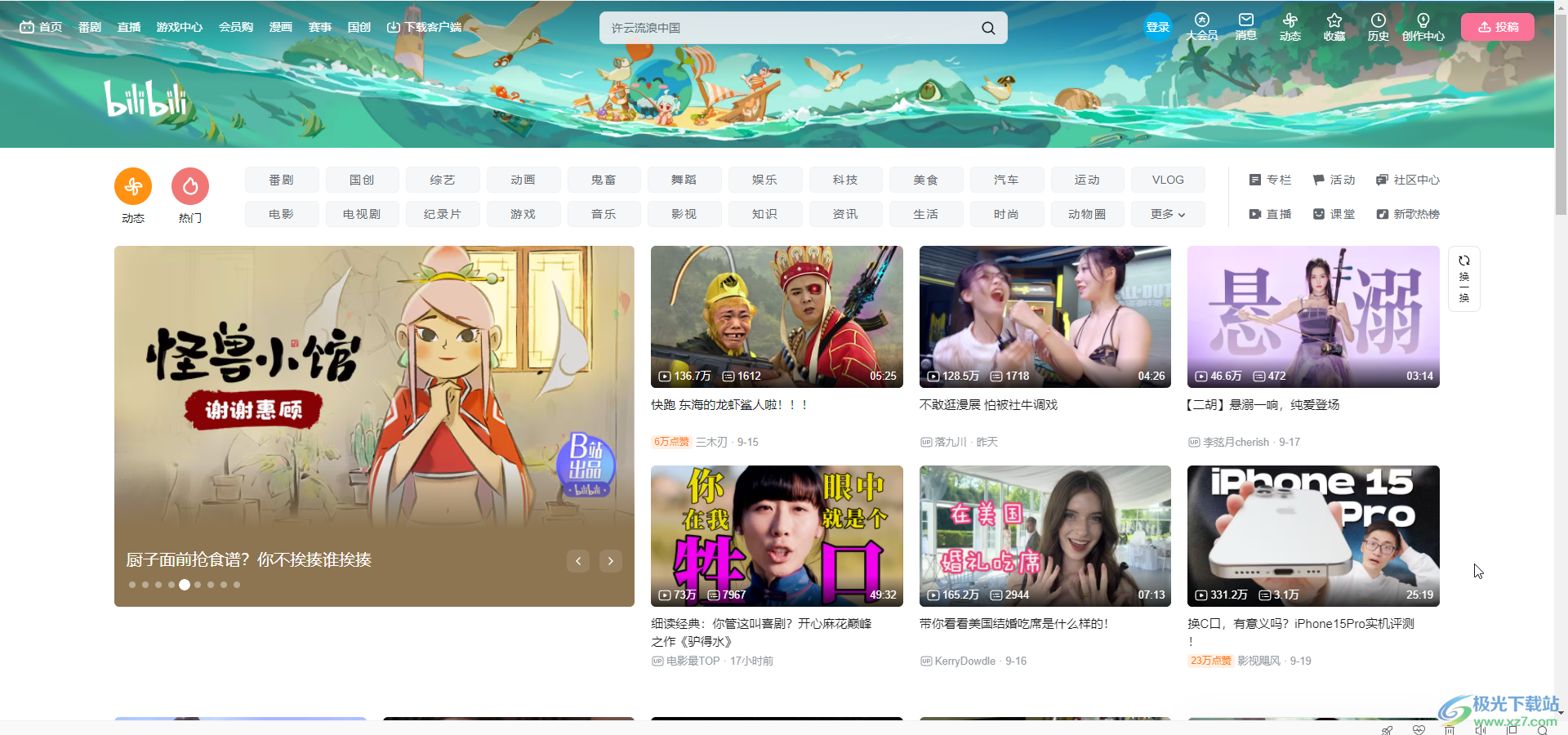
第二步:将鼠标悬停到视频界面中后,点击出现的“字幕”按钮,然后点击“字幕设置”;
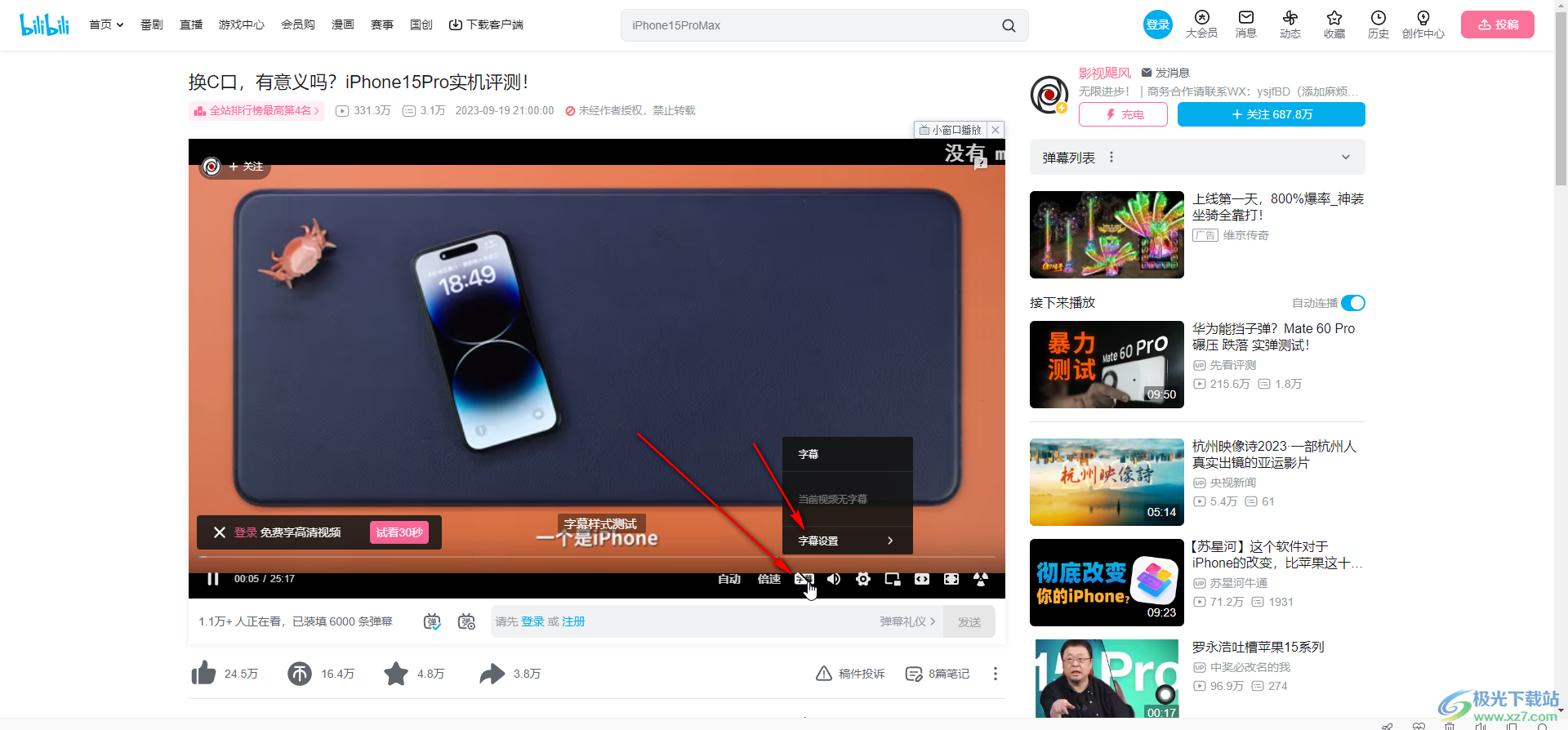
第三步:点击“字幕大小”处的下拉箭头后,根据需要选择就可以了,比如选择“适中”是如图所示的效果;
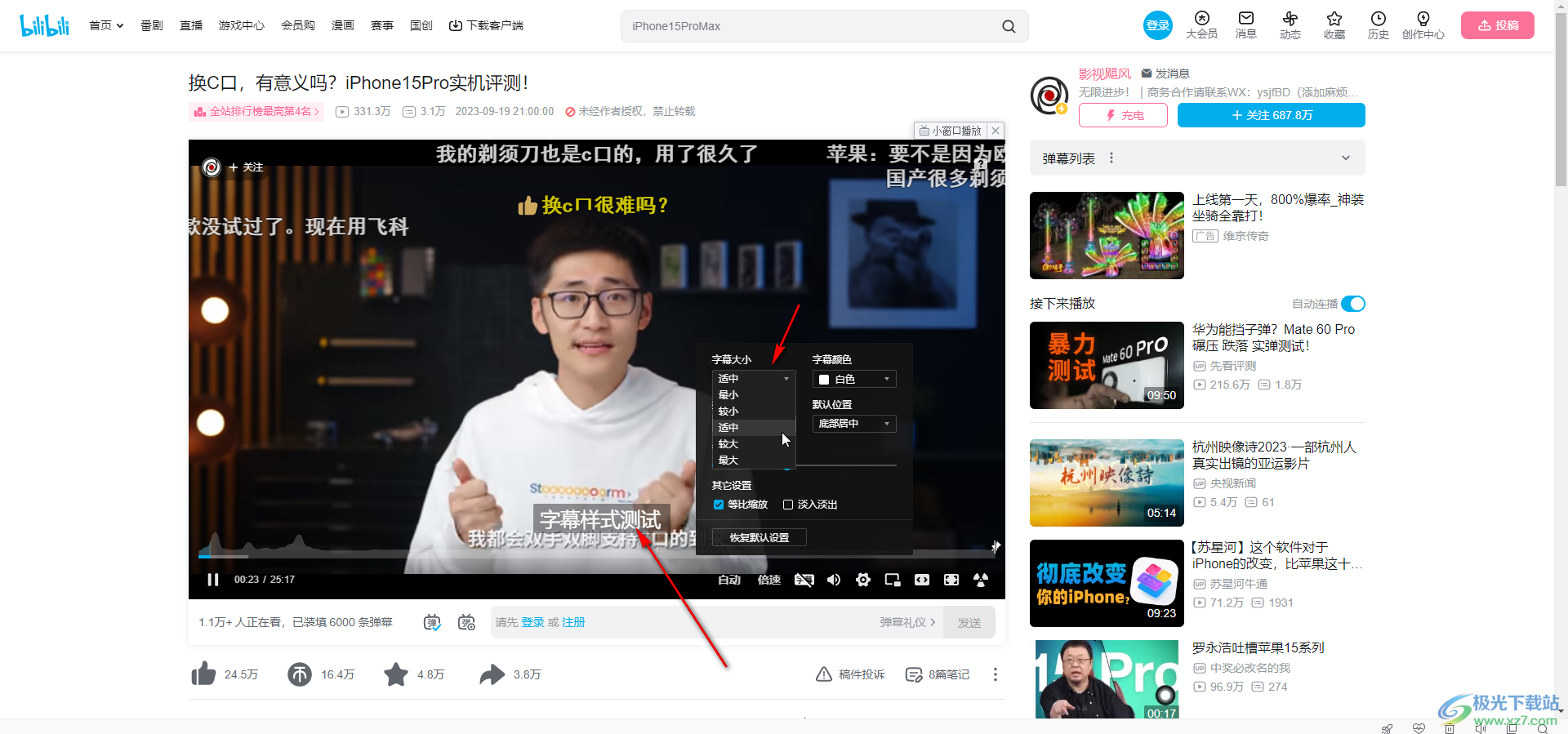
第四步:选择“最大”是如图所示的效果;
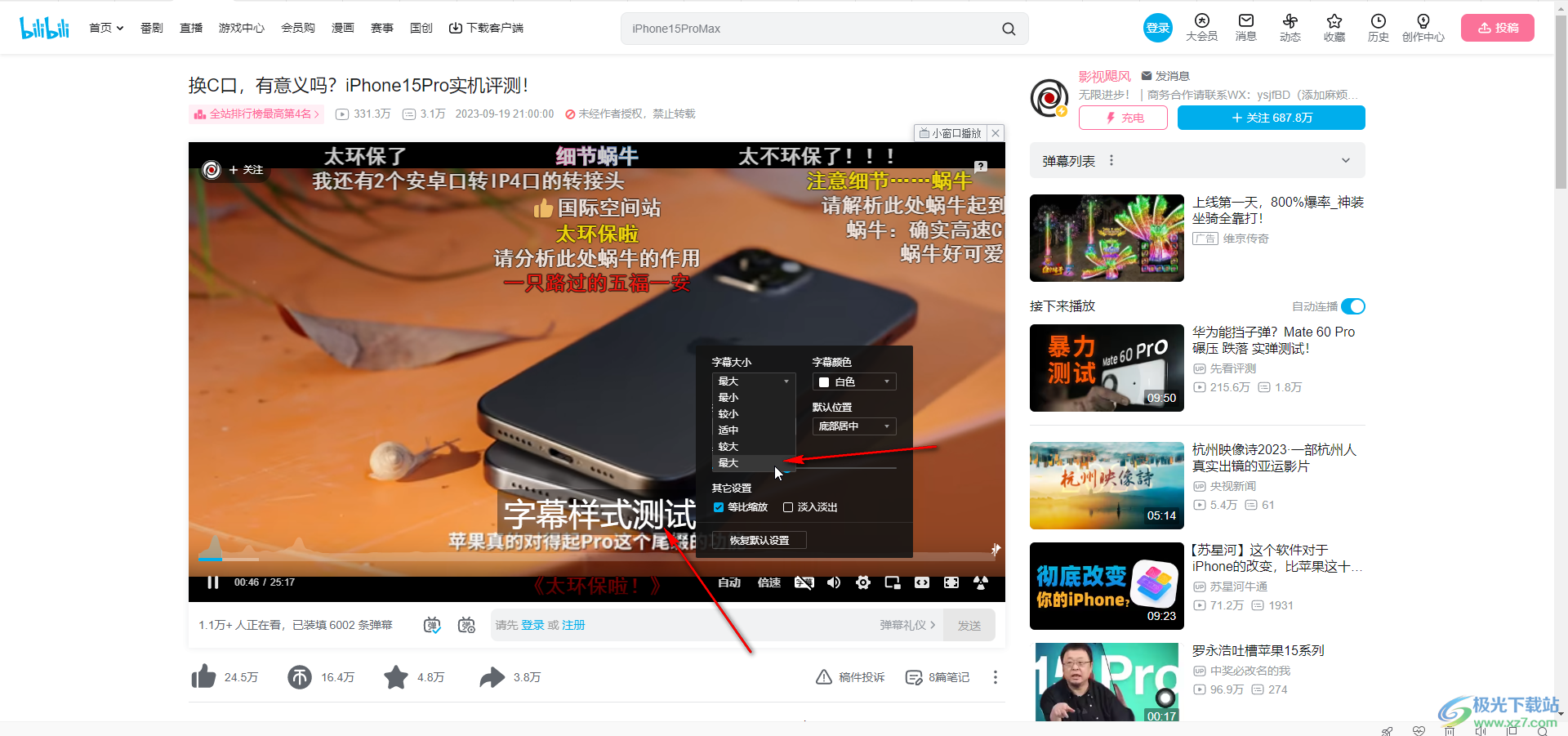
第五步:如果有需要还可以点击设置字幕的颜色,描边,默认位置,背景不透明度等等,在没有自带字幕的视频中,我们点击“字幕”按钮就可以自动生成字幕了,并按照我们设置的参数进行显示。
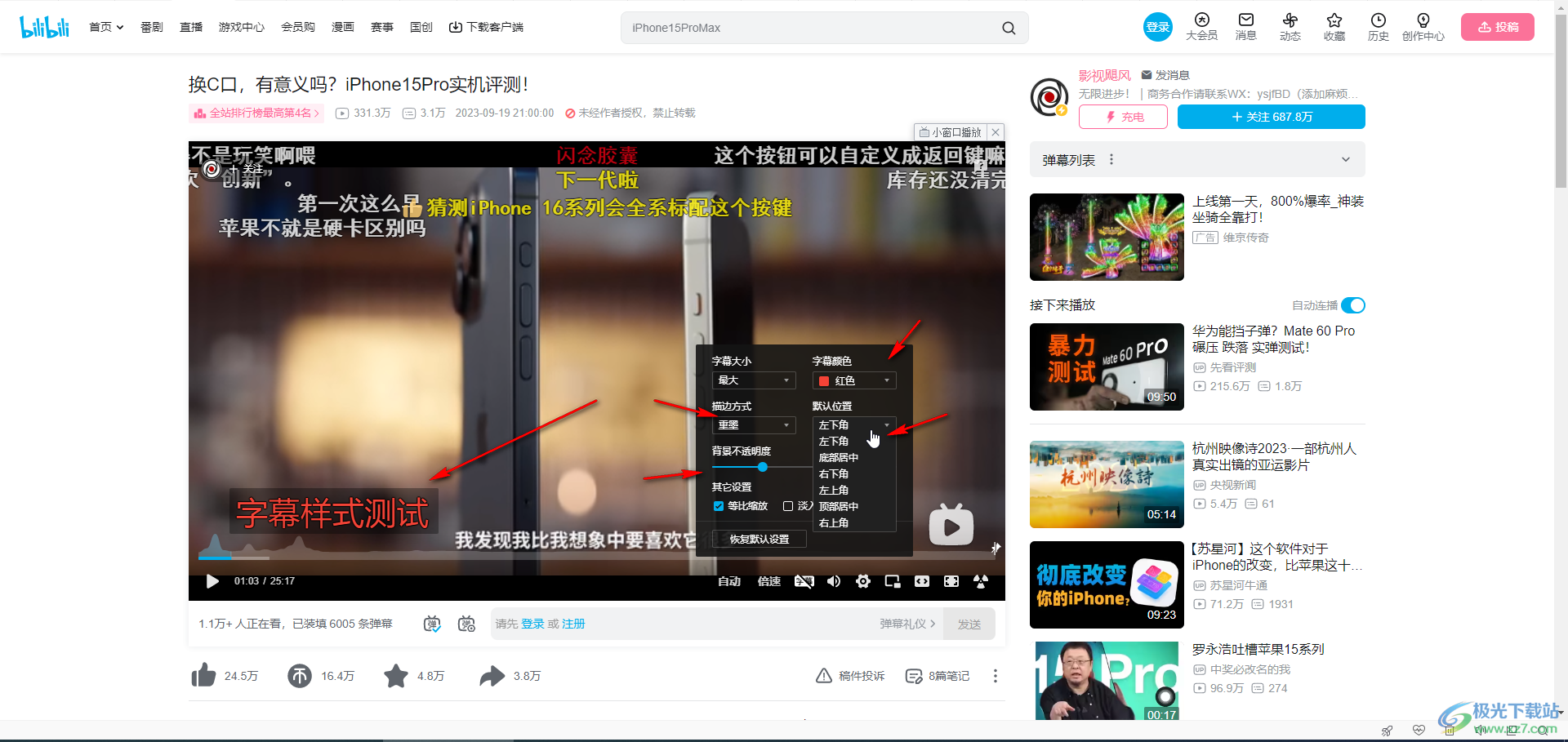
以上就是电脑版哔哩哔哩中调节字幕大小的方法教程的全部内容了。上面的步骤操作起来都是非常简单的,小伙伴们可以打开自己的软件后一起动手操作起来,看看效果。

大小:218 MB版本:v1.15.0环境:WinAll, WinXP, Win7, Win10
- 进入下载
相关下载
热门阅览
- 1百度网盘分享密码暴力破解方法,怎么破解百度网盘加密链接
- 2keyshot6破解安装步骤-keyshot6破解安装教程
- 3apktool手机版使用教程-apktool使用方法
- 4mac版steam怎么设置中文 steam mac版设置中文教程
- 5抖音推荐怎么设置页面?抖音推荐界面重新设置教程
- 6电脑怎么开启VT 如何开启VT的详细教程!
- 7掌上英雄联盟怎么注销账号?掌上英雄联盟怎么退出登录
- 8rar文件怎么打开?如何打开rar格式文件
- 9掌上wegame怎么查别人战绩?掌上wegame怎么看别人英雄联盟战绩
- 10qq邮箱格式怎么写?qq邮箱格式是什么样的以及注册英文邮箱的方法
- 11怎么安装会声会影x7?会声会影x7安装教程
- 12Word文档中轻松实现两行对齐?word文档两行文字怎么对齐?
网友评论